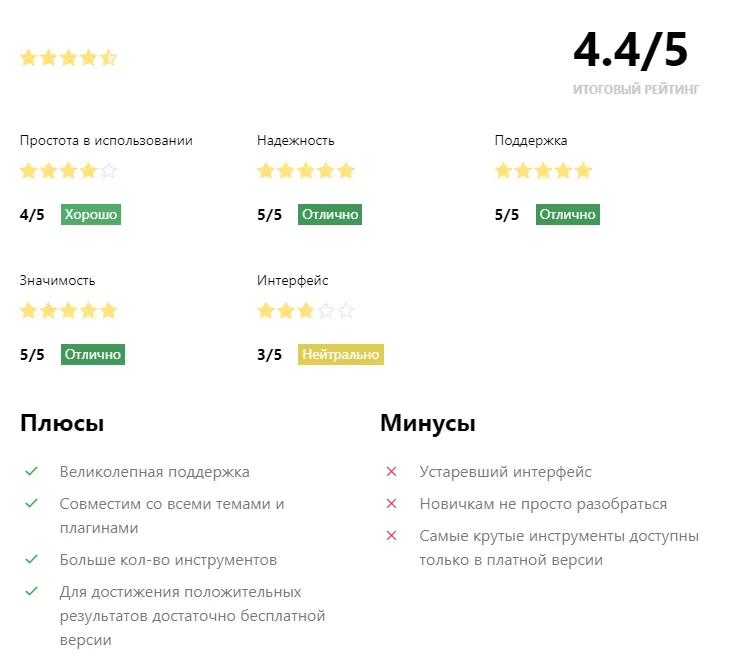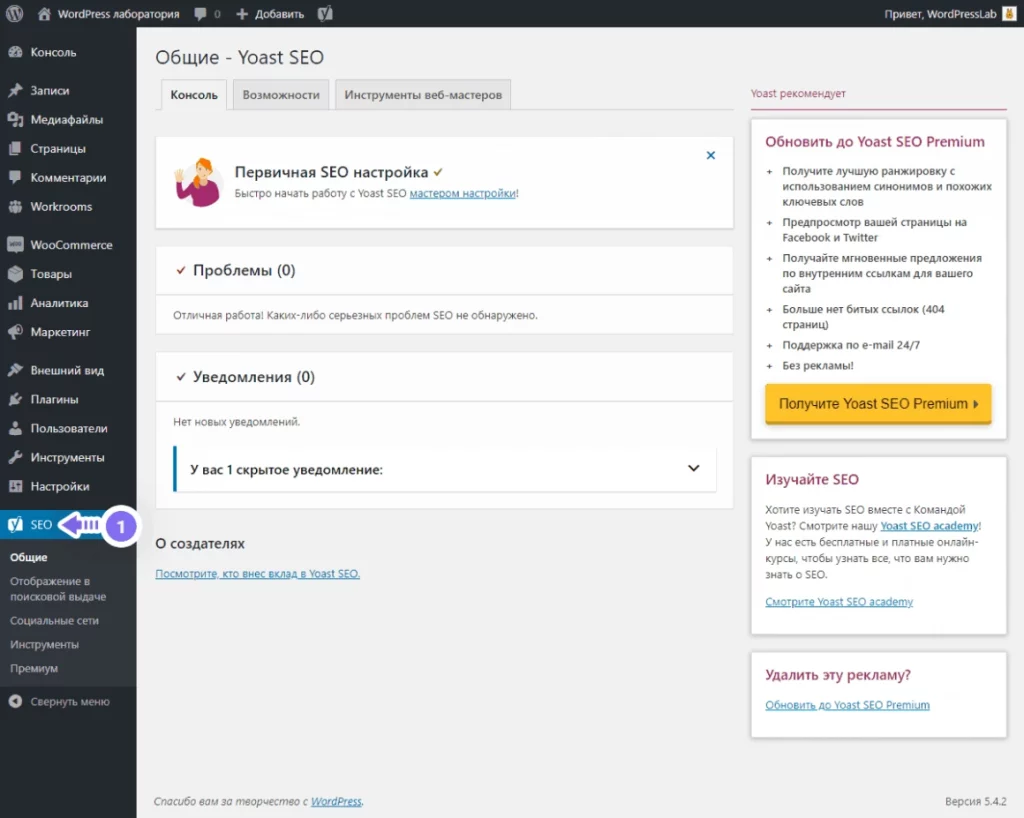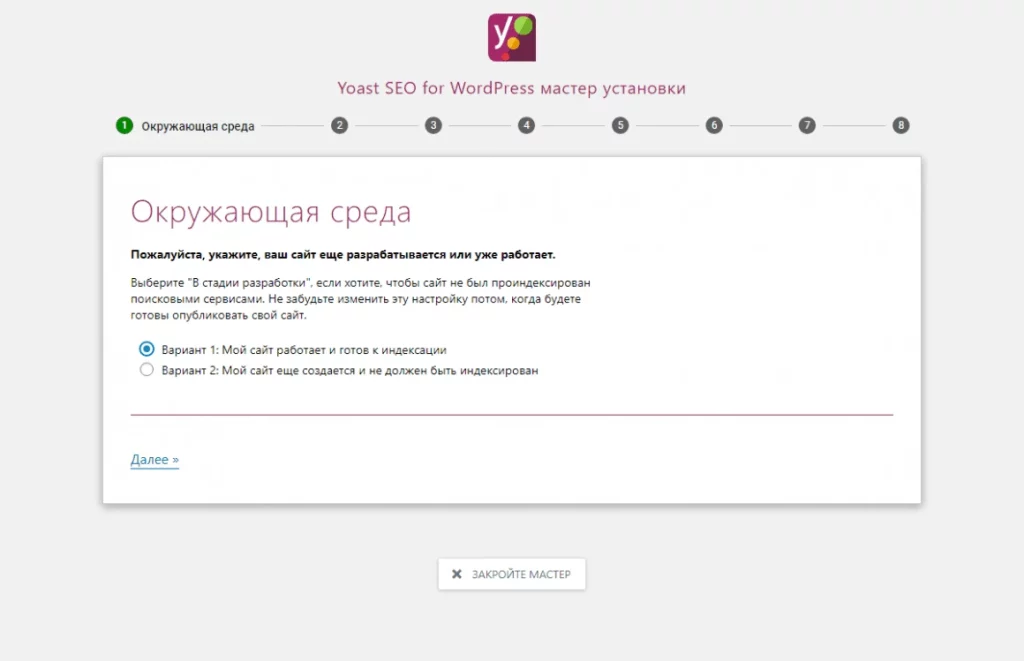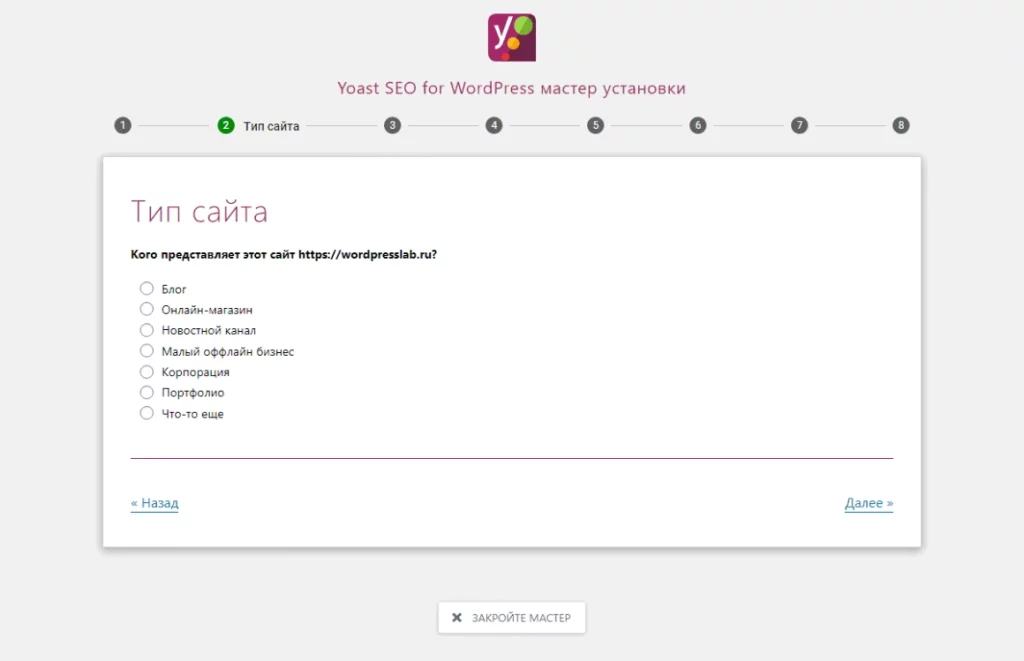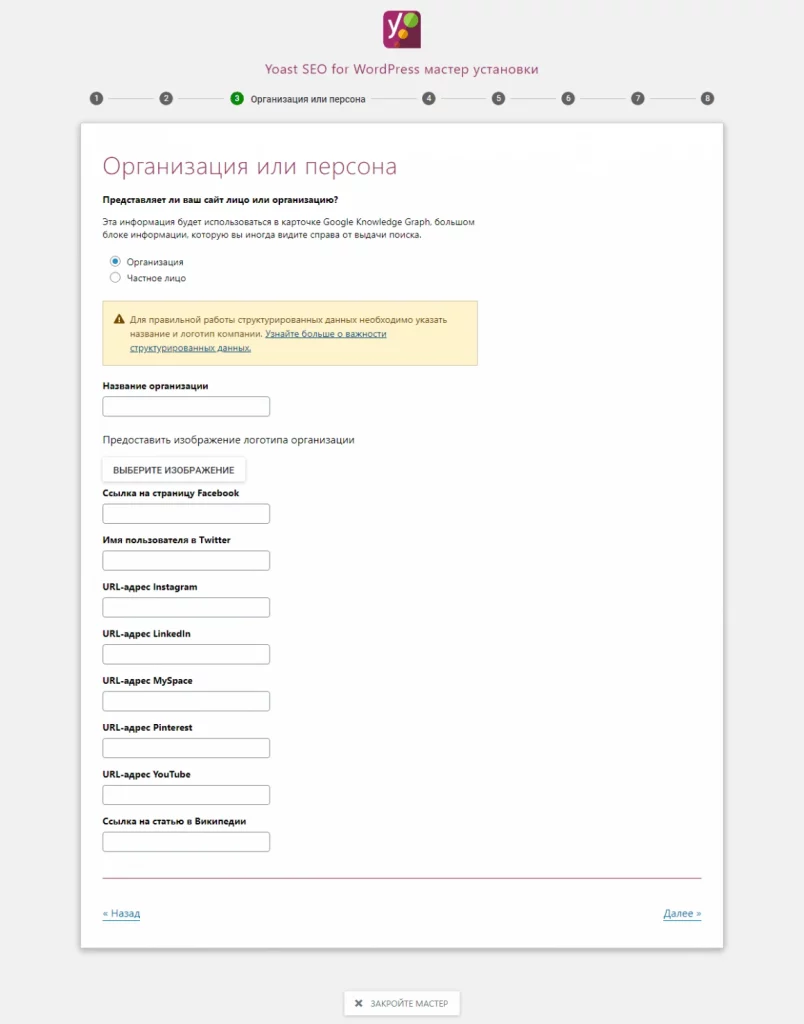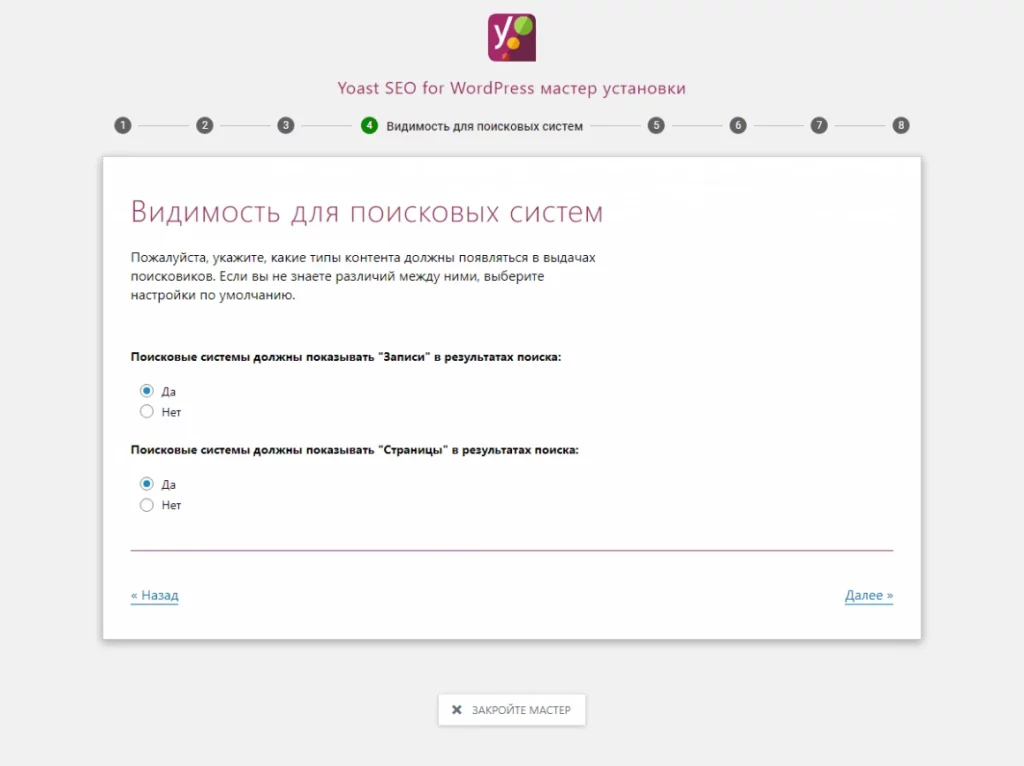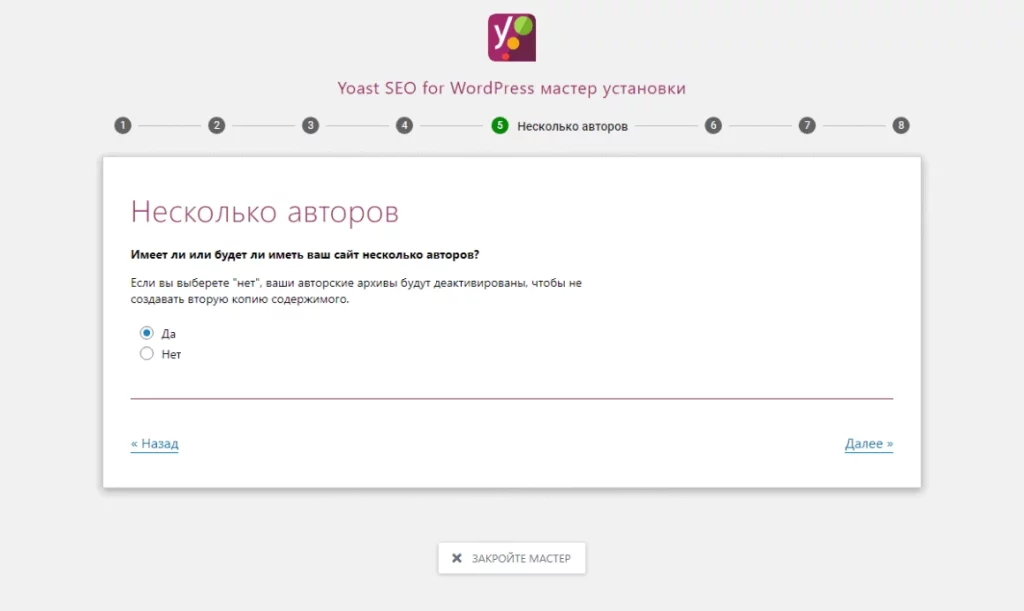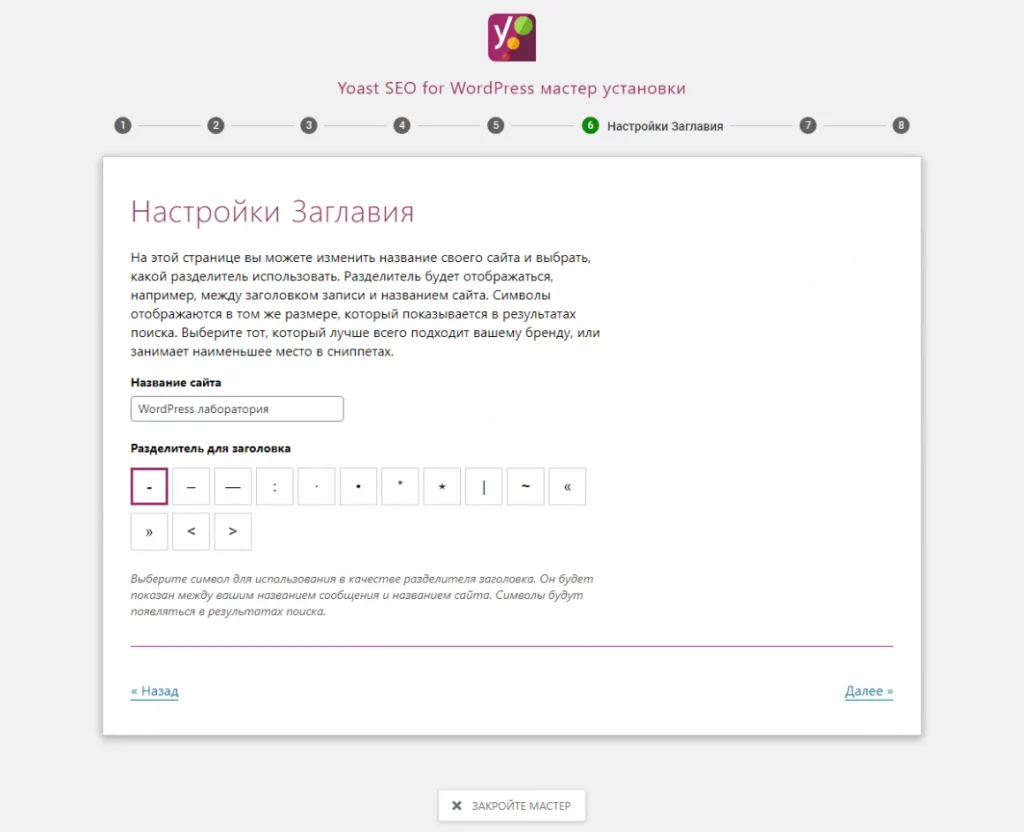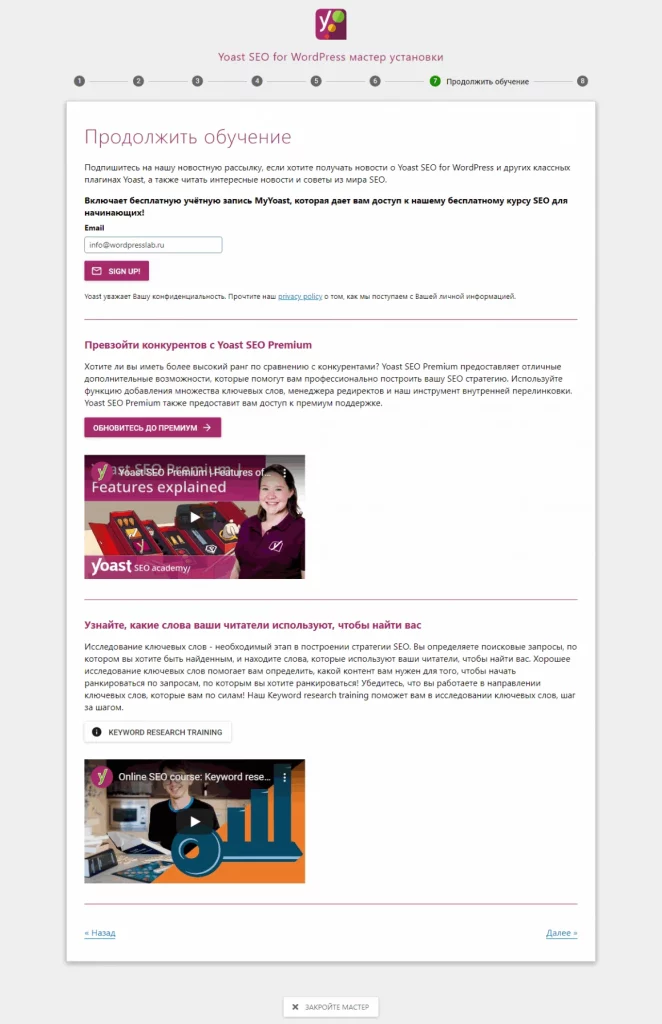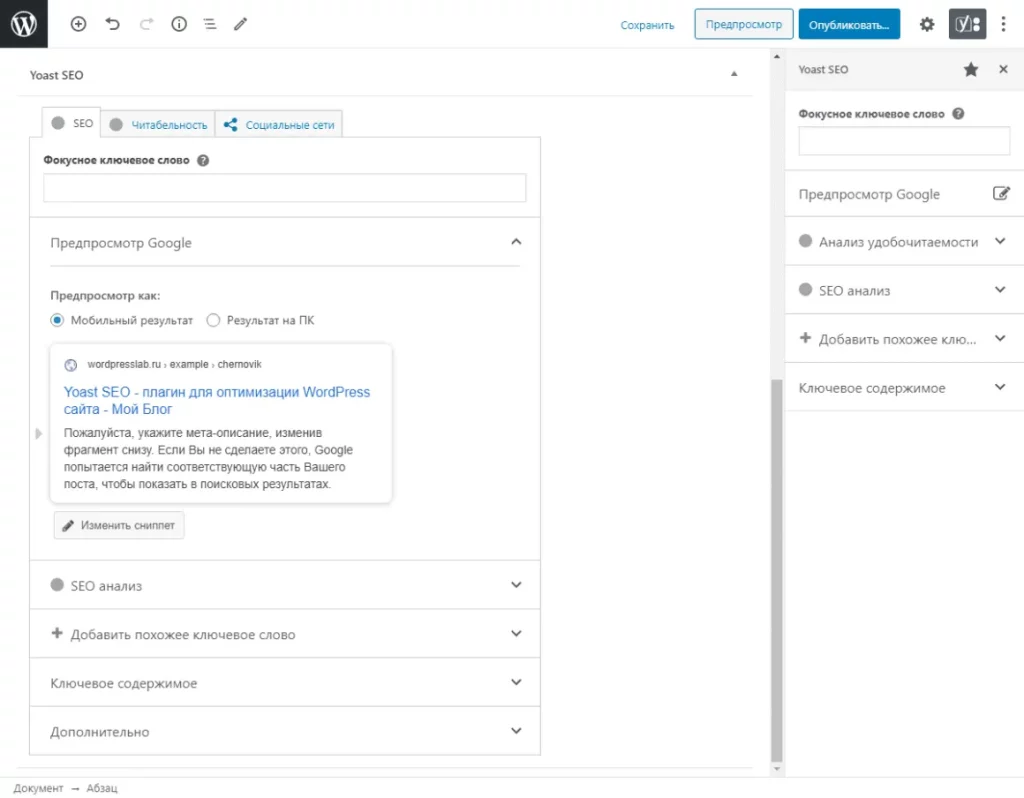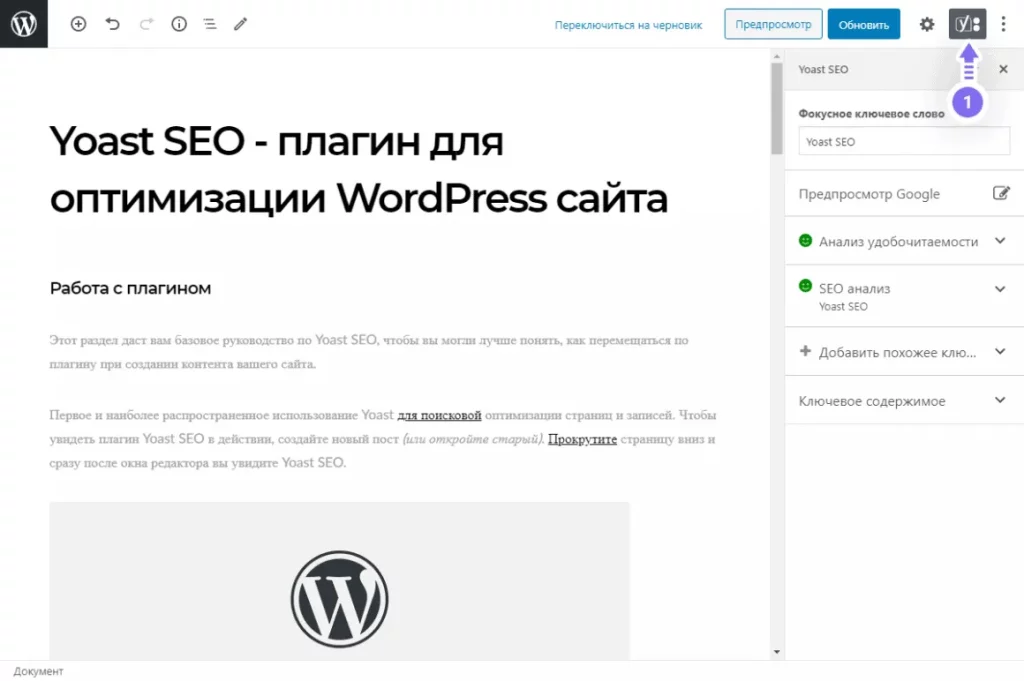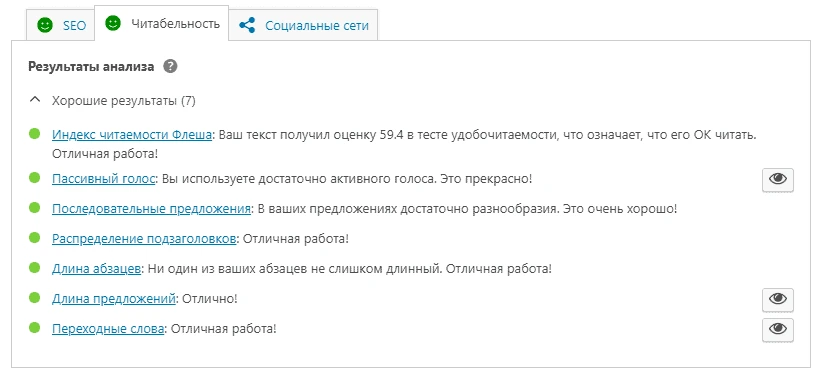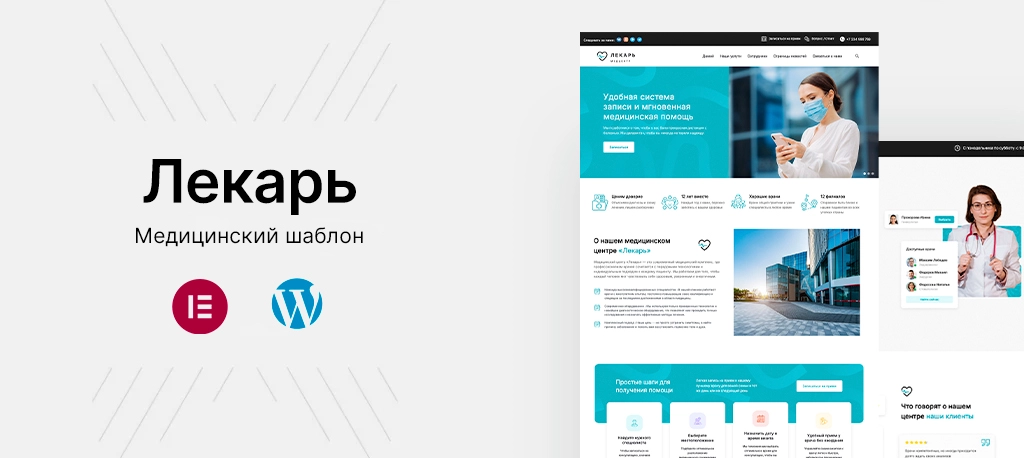Yoast SEO – это условно бесплатный плагин для WordPress, который используется в качестве основы для внутренней оптимизации сайта.
Если у вас есть веб-сайт WordPress или вы управляете им, Yoast SEO – это плагин, который вы не можете пропустить. Возможно, вы уже установили его, но не знаете, с чего начать, или, возможно, вы чувствуете обескуражены, просматривая все-возможные настройки.
Проснувшись однажды утром после беспокойного сна, Грегор Замза обнаружил, что он у себя в постели превратился в страшное насекомое.
Существует множество способов использования плагина Yoast. Они могут ввести в ступор начинающих и даже некоторых ветеранов SEO.
Каким бы волшебным ни был плагин Yoast SEO, он не может самостоятельно оптимизировать контент вашего сайта для поиска.
Многие владельцы сайтов WordPress скачивают Yoast SEO и просто оставляют его в своей коллекции плагинов, ожидая и желая, чтобы он работал за них. Но так не будет!
Не волнуйтесь – Мы покажем вам, как использовать Yoast для улучшения доступности и актуальности вашего сайта WordPress.
Минуточку…
Перед тем, как приступить к работе с Yoast, обратите внимание на другой плагин – Rank Math. Он совершенно бесплатный и намного приятнее в работе, чем Yoast! Буквально на днях (до конца августа 2020 года) на нашем сайте будет полноценный гайд по этому плагину и сравнение с Yoast SEO.
Если кратно – плагин огонь ?
Ладно, продолжаем…
Yoast SEO – это плагин WordPress, который помогает поисковым системам находить контент вашего сайта, а вам, как веб-мастеру помогать формировать его правильное отображение в поисковой выдаче. Это достигается путем анализа различных аспектов контента вашего WordPress сайта.
Проснувшись однажды утром после беспокойного сна, Грегор Замза обнаружил, что он у себя в постели превратился в страшное насекомое.
Yoast SEO является одним из лучших плагинов для WordPress. Он существует уже более десяти лет и буквально установлен на миллионы сайтов. Компания Yoast также предлагает, более продвинутую версию плагина. Yoast SEO Premium стоит €89.
В этой статье основное внимание будет уделено использованию бесплатной версии Yoast SEO.
Давайте погружаться в тему…
Установка плагина Yoast SEO на ваш WordPress сайт
Первое, что нужно сделать – это собственно установить сам Yoast SEO плагин. Переходим в раздел Плагины → Добавить новый. Советуем использовать простой поиск по репозиторию WordPress, который вы увидите справа. Введите в строе – Yoast SEO.
Самый первый из найденных плагинов нам и потребуется. Нажимаем «Установить», а когда процесс завершиться – «Активировать».
Всё, плагин готов к работе. Настройка Yoast доступна на вкладке «SEO».
Ну а теперь, собственно, давайте постараемся плавно и не спеша настроить наш, только установленный плагин.
Настройка Yoast SEO
Не пугайтесь того множества настроек, которые предлагает этот плагин. Понятно дело, что это может вызвать ступор у новичков, но именно поэтому вы и читаете это руководство, не так ли? Оставайтесь до самого конца, и у вас будет оптимизированный сайт, готовый доминировать в выдаче поисковых систем.
Мастер настройки
Самый простой способ сконфигурировать плагин – это запустить встроенный мастер настройки:
После того, как вы откроете мастер настройки, вам будет предложено ответить на несколько вопросов. Когда вы ответите на них, плагин настроится автоматически, основываясь на ваших ответах.
— Шаг 1. Готов ли ваш сайт к индексации?
Первый вопрос определяет, хотите ли вы, чтобы ваш сайт был проиндексирован или нет. Причина, по которой вопрос актуален, заключается в том, что одна из самых важных проверок в плагине определяет, может ли Google проиндексировать ваш сайт или нет.
Google должен иметь возможность заходить на ваш сайт и индексировать его, если вы этого не хотите. И могут быть веские причины, по которым вы можете этого не хотеть:
- Сайт еще в разработке.
- Сайт на постановочной / промежуточной среде.
- Просто не хотите, чтобы кто-то видел ваш сайт.
Если это так, нет проблем! Просто установите свои предпочтения в первом шаге нашего мастера, затем нажмите «Далее», чтобы продолжить.
— Шаг 2. Каков тип вашего сайт?
На 2-ом этапе вас спросят о типе вашего сайта. Это может быть блог или интернет-магазин, а также новостной сайт или портфолио.
Одна из причин, по которой Yoast SEO задает этот вопрос, заключается в том, что вам необходимо уделить минутку и подумать над этим. О чем ваш сайт? Наличие четкого представления об этом поможет вам сосредоточиться на том, что важно для вашего сайта.
Решайте сами, каким должен быть ваш ответ на этот вопрос. Это упростит настройку некоторых функций плагина и, собственно, вашего сайта в дальнейшем. Для Yoast, как разработчика плагинов, информация, которую они получат из этого вопроса, также полезна для будущих улучшений. Например, это может помочь им расставить приоритеты будущих дополнений к плагину для определенных типов сайтов.
— Шаг 3. Вы физ. лицо или организация?
Для формирования правильных метаданных вас просят: “Кто вы?”. Придется выбирать между организацией и физ. лицом. Ваш веб-сайт о вас или организации, которую вы представляете? Если вы человек, нужно будет указать ваше имя. Если вы являетесь компанией, можете добавить название и логотип.
Эта информация будет включена в метаданные вашего веб-сайта с целью предоставить Google, Яндексу и другим поисковым системам правильную информацию. «Knowledge Graph» – это блок информации, который вы видите в правой части результатов поиска Google, например, когда вы выполняете поиск компании для Sony или Apple. Что касается Яндекса, эта информация также для него полезна.
Помимо вашего имени или названия компании, попросят сообщить, какие у вас есть социальные профили. Опять же, это поможет предоставить поисковикам правильную информацию для их базы данных. Google и Яндекс, заинтересованы в том, чтобы сразу же доставлять ответы своим посетителям, поэтому вам лучше убедиться, что вся информация заполнена.
Поскольку социальные сети являются частью «Knowledge Graph», а ваш веб-сайт, скорее всего будет упомянут во всех ваших социальных профилях, обязательно заполните этот блок по-максимуму.
— Шаг 4. Показывать или не показывать записи и страницы?
Тут всё просто, вы можете отметить записи, страницы или другие произвольные типы записей (если таковые типы зарегистрированы вашей темой, например есть вы создаете интернет-магазин, то появится еще один пункт – Товары ) скрытыми или видимыми для поисковых систем. Если вы уже знаете, что не хотите, чтобы записи на вашем сайте отображались в результатах поиска, вы можете установить для этого значение «Нет».
— Шаг 5. Сколько людей публикует контент на вашем сайте?
На пятом шаге Yoast SEO захочет узнать, сколько на вашем сайте авторов контента. Для этого есть причина: если на вашем сайте только один автор, WordPress все равно будет генерировать страницы авторов. И если вы напишете все содержимое своего блога самостоятельно, на вашей странице блога будет отображаться та же коллекция постов, что и на странице автора. Что, действительно, является дублированным контентом
Контент называется дублированным, если большая часть страницы совпадает с контентом на другой странице. Поисковики запутается, не будет знать, какая страница важнее, и, возможно, решат присвоить всем дублям рейтинг ниже, чем хотелось бы. Вы, очевидно, захотите помешать этому.
— Шаг 6. Оптимизация заголовка вашей страницы
Мастер просит вас подумать о вашем брендинге. Название сайта, которое вы вводите в первое поле будет является именем, которое будет помещаться в конце каждого заголовка каждой страницы по умолчанию.
Забегая вперед, скажем, что шаблон заголовков страниц по умолчанию выглядит следующим образом:
%%title%% %%page%% %%sep%% %%sitename%%
Последняя часть этого шаблона – %%sitename%%, и это то, что вы заполняете в этом пункте. Обязательно добавьте его, но сделайте его коротким, чтобы основное внимание было уделено заголовку страницы или публикации. Правильно будет использовать название вашего бренда, чтобы люди могли узнавать ваши страницы в результатах поиска. Если они уже знают вас и ваш сайт, они с большей вероятностью перейдут по одной из ваших ссылок.
Третья часть шаблона – это %%sep%%, он же – разделитель. Заголовок страницы созданный по этому шаблону будет выглядеть так: «Какое-то название страницы или записи – Наша крутая компания». В качестве параметра %%sep%% и в виде разделителя в этом заголовке является дефис. Вот как раз дефис на этом шаге можно заменить на что-то другое. Использование необычного разделителя может выделить вас на фоне конкурентов в результатах поиска.
— Шаг 7. Прокачайте ваши SEO навыки!
На следующем этапе Yoast SEO обратит ваше внимание на новостную рассылку, а также некоторые из их продуктов. Те, которые они считаем абсолютно необходимыми для вашего SEO. Скромненько так, да?
Про рассылку все же стоит сказать пару слов:
Поскольку SEO – это непрерывный процесс, их цель – держать вас в курсе любых изменений на страницах результатов поиска, или алгоритмов поисковых систем, в частности тут речь о Google. В новостной рассылке буду освещаться новые разработки в области поиска, в WordPress и в компании Yoast – при необходимости.
— Шаг 8. Станьте профессиональным пользователем Yoast SEO
Все вышеперечисленные шаги имеют одну цель: изначально настроить ваш сайт для SEO целей. Но хотя этот мастер поможет вам правильно настроить общие параметры вашего плагина, ваша работа по оптимизации контента еще далека от завершения.
Чтобы полностью использовать плагин Yoast SEO, вы должны понимать, как он работает и какие настройки существуют. На этом этапе вам будет предложено пройти тренинг (посмотреть видео на английском языке) по плагину SEO от Yoast, где вас научит всему, что нужно знать, чтобы начать работу.
Полезно знать!
Все вышеперечисленные шаги можно пройти заново. Не беда, если вы что-то изначально указали не правильно. Всегда можно исправить!
Ну, а мы продолжаем…
Так, как же использовать плагин Yoast SEO
Это не всё! Вам еще следует уделить время плагину даже, после того, как мастер установки успешно завершил свою работу.
Первое, что нужно еще сделать это привязать к сайте «Консоль поиска от Google» и панель «Яндекс.Вебмастер» вы можете это сделать перейдя на вкладку SEO → Общие → Инструменты вебмастеров.
Проснувшись однажды утром после беспокойного сна, Грегор Замза обнаружил, что он у себя в постели превратился в страшное насекомое.
— Работа с плагином
Этот раздел даст вам базовое руководство по Yoast, чтобы вы могли лучше понять, как перемещаться по плагину при создании контента вашего сайта.
Важно помнить, что плагин помогает вам с ранжированием, но отталкивается он, в любом случае, от содержимого вашего. Это означает, что вы должны создавать ценный, как для пользователей, так и для поисковиков, контент. Если вы новичок в оптимизации, но настоятельно советуем ознакомиться с нашей развернутой инструкцией:
Итак, если вы уже разобрались со своей SEO стратегией, то давайте продолжать…
Самое важное и наиболее распространенное использование Yoast для поисковой оптимизации страниц и записей. Чтобы увидеть плагин Yoast SEO в действии, создайте новый пост (или откройте старый). Прокрутите страницу вниз и сразу после окна редактора вы увидите Yoast SEO.
В этом окне вы увидите три вкладки меню: SEO, Читабельность и Социальные сети. Мы подробно рассмотрим каждый из них.
— Ключевые слова при настройке Yoast SEO для записи или страницы
Подобрав ключевые слова и фразы, переходите к самому процессу оптимизации вашего поста. В правом-верхнем углу на экране редактирования записи расположен логотип «Yoast SEO» – нажмите на него.
После добавления «Фокусного ключевого слова» плагин проанализирует контент с позиции SEO, определит, на сколько он ценен, используя массу факторов: длинна и плотность ключей на страницу, количество и качество исходящих ссылок, а так же еще добрый десяток факторов. Сложностей тут нет, просто следуйте рекомендациям о который плагин вам напоминает.
— Читабельность
Читабельность в показателях – это анализ, который расскажет о том, как оптимизировать тело контента.
Плагин использует алгоритм для проверки контента на различные факторы, которые, как доказано, повышают читабельность. Yoast смотрит на использование переходных слов, пассивного голоса, длины абзацев и многое другое.
— Социальные сети
В этой вкладе мы можете настроить, то как будет выглядеть ссылка на вашу страниц, если кто-то разметит её в социальных сетях. Попробуйте схоронить ссылку на это руководство у себя на стене Вконтакте и вы все поймете.
Но сделать в Yoast SEO вы это сможете только если купите премиум версию плагина.
На этом можно и закончить, но в качестве совета и в рамках документации по SEO советуем ознакомиться со статьей про рубрики и метки в WordPress и об их влиянии на WordPress SEO в целом.
Спасибо.
Результат обзора плагина Yoast SEO
По праву один из лучших плагинов для поисковой оптимизации внутренностей WordPress сайта. Достаточно прост в использовании (для опытных пользователей) и максимально «прокачивает» сайт, но как и везде есть свои особенности.